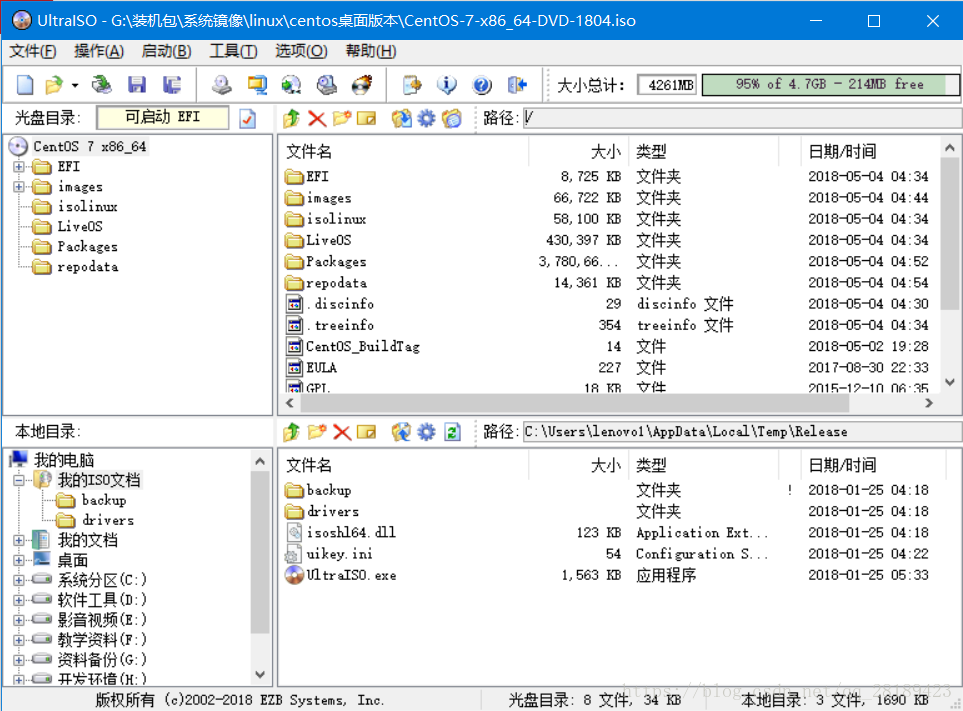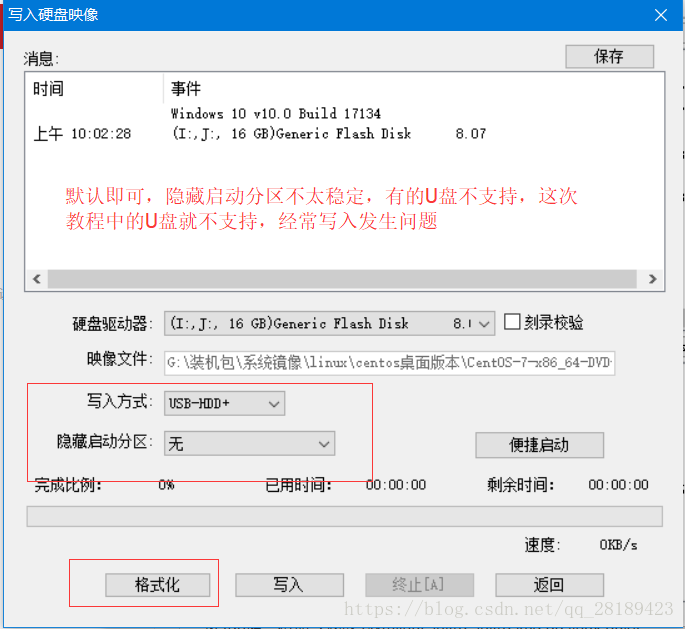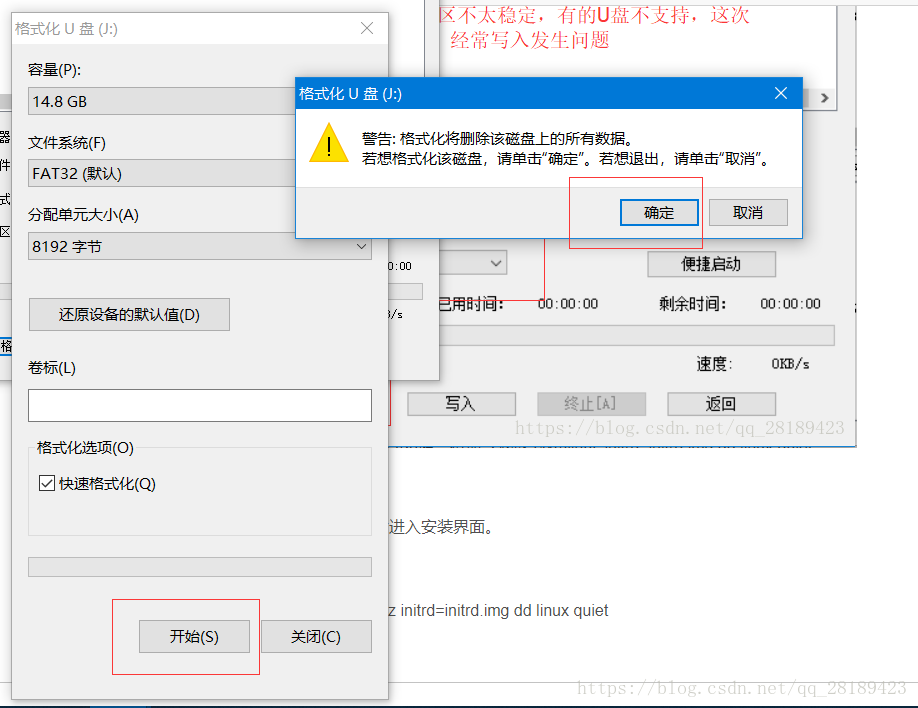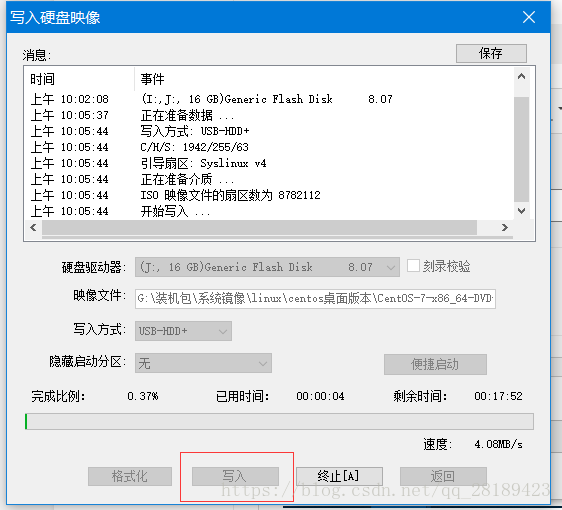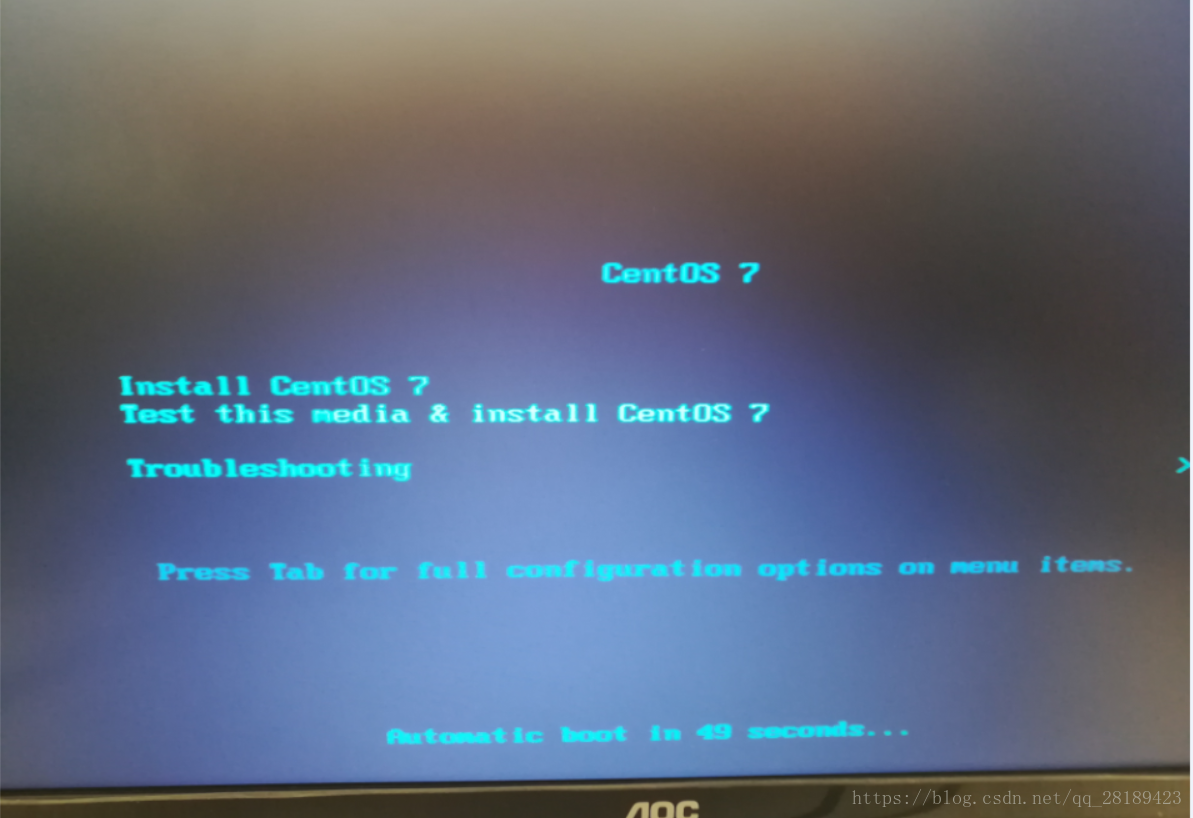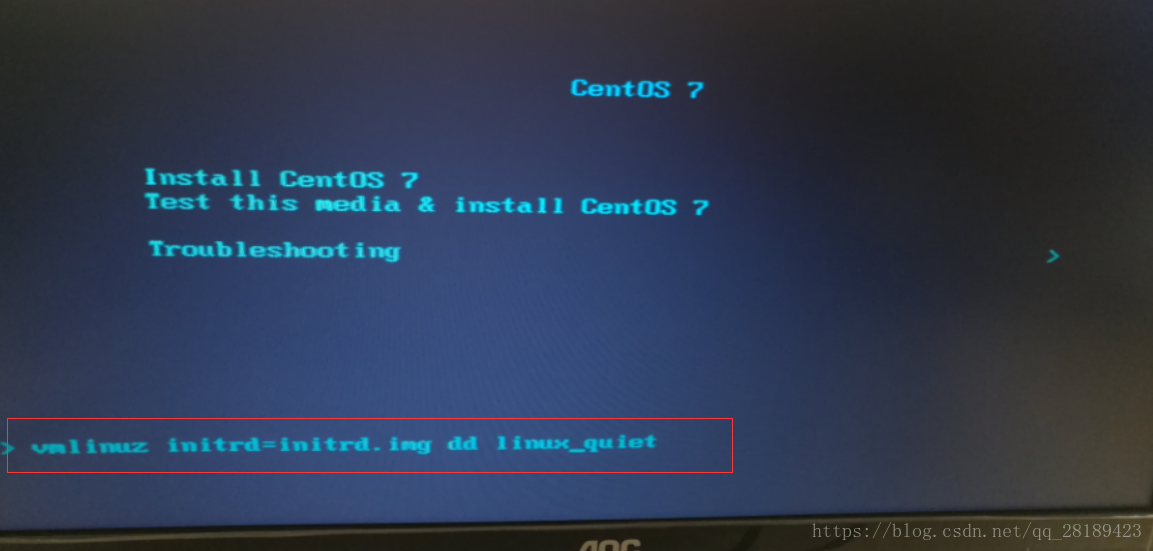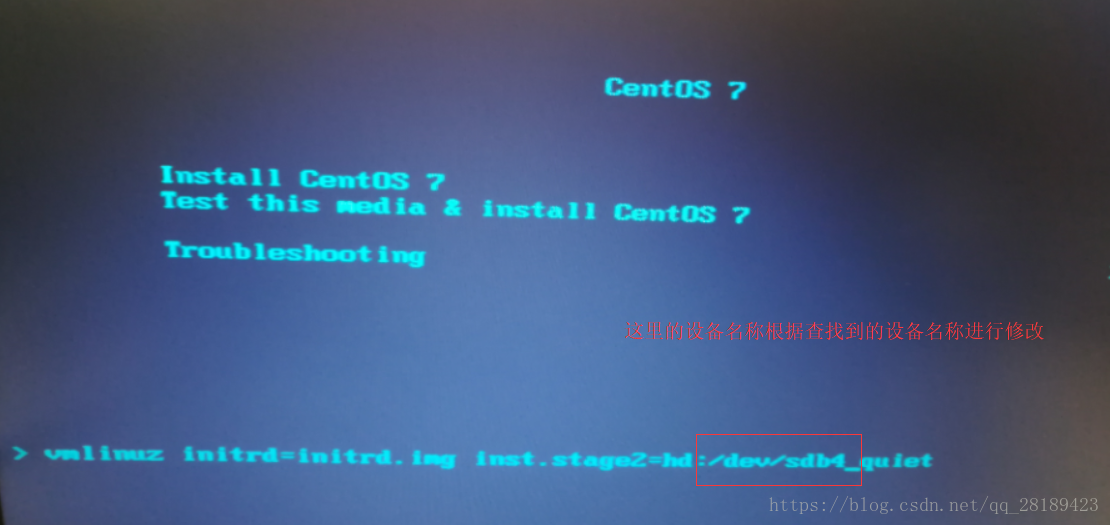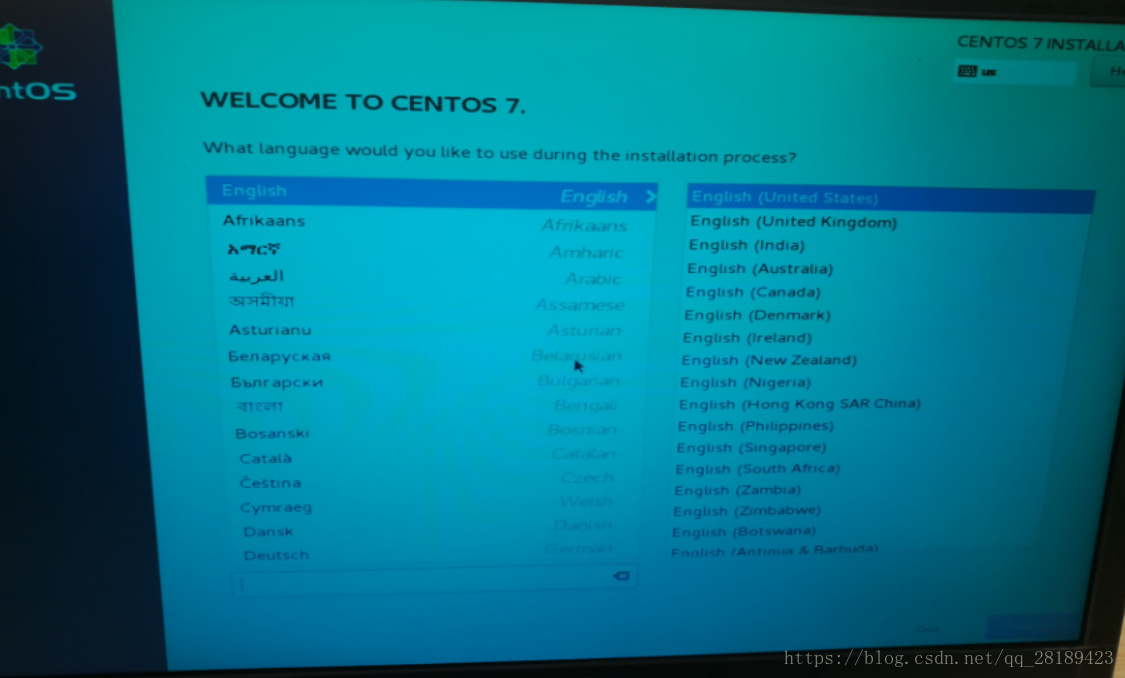真机安装CentOS-7-x86_64-DVD-1804
使用真实主机安装centos7与安装其他版本有一个最大的不一样的地方就是,系统无法自动识别安装的U盘。
所以需要安装 人员在安装之前确认从哪个磁盘进行安装引导。
(安装时忘记拍照,安装截图后续补充)
1、准备
ultraiso 下载地址 https://pan.baidu.com/s/1kqhKNIQsYoIyh79euEPF2Q
centos7 下载地址 http://centos.ustc.edu.cn/centos/7/isos/x86_64/CentOS-7-x86_64-DVD-1804.iso
没有百度云超级会员,4G以上内容无法上传,大家直接到官方镜像下载地址下载就可以了
U盘
2、制作启动U盘,这里我们使用ultraiso
双击ultraiso->文件->打开,选择iso文件
点击启动->写入硬盘映像->格式化
写入U盘
等待写入完成之后,启动U盘就制作完成了。
bios设置U盘启动,启动主机后进入安装界面。
选择第一项,按Tab键
将命令修改为vmlinuz initrd=initrd.img dd linux quiet
回车
程序开始查找磁盘,将本机所有磁盘列出。
根据磁盘名或者磁盘大小,找到U盘,记住设备名称。 例如,通过查看,发现U盘设备名称为sdb4
按电源断电重启,进入安装界面后再次按Tab键。(设备名称根据查找名称结果进行更改)
将命令修改为vmlinuz initrd=initrd.img inst.stage2=hd:/dev/sdb4 quiet
回车
注意quiet前面是空格,不是_ 拍照的时候光标在那里没有注意
稍作等待,程序自动进入安装界面,依次安装就可以了。
如果之后的选项有不知道如何选的,可以参考其他教程,本教程主要解决真机安装时找不到U盘的问题。